Requerimientos de Sistema R.G.S.Provisioning Módulo v4
La table a continuación muestra el requerimiento de sistema mínimo y recomendado para hacer funcionar el Módulo v4.
| Requerimiento | Mínimo | Recomendado |
|---|---|---|
| WHMCS Versión | 6.3 | Última estable 8.8.x |
| RCM Core Consola Complemento RMMCC | 4.6.0 | Última 4.6.1 | PHP Versión y PHP CLI Versión | 5.6 | Última 8.1.x |
| PHP Memory Limit | 64MB | 128MB 1) |
| PHP Database Extension | PDO | PDO |
| MySQL Versión | 5.1.x | 5.7.x |
| MySQL Strict Mode | Deactivado | Deactivado |
| Ioncube Loaders para PHP y PHP CLI | 10 | 12 |
Los Módulos v4 ofrecen soporte para PHP 5.6, 7.0, 7.1, 7.2, 7.3, 7.4 y 8.1
Si bien estos son los requisitos mínimos, recomendamos encarecidamente utilizar las últimas versiones disponibles y estables de todo el software.
- Validamos nuestros Módulos para ejecutar en entornos basados en Linux con el servidor web Apache. Otros entornos, como configuraciones basadas en Windows, pueden experimentar problemas de compatibilidad y no se ofrece soporte oficialmente
- Los Módulos de la serie v4 no soportan versiones PHP con Ioncube loaders menor que 10.1.x! Esto se aplica para la versión PHP usado por el servidor web así como para la versión PHP usado por el CLI (usado por los cronjobs)
- Tenga en cuenta la restricción de privilegios de base de datos si ha aplicado la recomendación de WHMCS para "pasos de seguridad adicionales" en https://docs.whmcs.com/Further_Security_Steps#Restrict_Database_Privileges
1) Los requisitos de memoria varían dependiendo del tamaño y el volumen de actividad en una instalación. Sus requisitos exactos pueden ser diferentes.
Log de Cambios R.G.S.Provisioning Módulo v4
4.0.1 | 4.0.2 | 4.0.3 | 4.1.0 | 4.1.1 | 4.2.0 | 4.2.1 | 4.3.0 | 4.3.1 | 4.3.2 | 4.4.0 | 4.4.1 | 4.4.2 | 4.4.3 | 4.4.4 | 4.5.0 | 4.6.0 | 4.6.1
Version 4.6.1 (Top)
Release Date: 04.03.2024
- Actualizado: Cambios de la API implementados según anunciado en https://email.resellerclub.com/deliveries/dgS02gUDAL-VBL6VBAGNy69CHhzw5TKilzyztOM=
Version 4.6.0 (Top)
Release Date: 19.02.2024
- Correción de Error: Cambios de la API implementado
- Correción de Error: Google Workspace Configuracion cuenta Admin
- Correción de Error: relacionado con PHP 8.1
- Actualizado: Eliminado planes gsuite obsoletos
- Actualizado: Listo para WHMCS 6.3 - 8.x y PHP 5.6 - 8.1
Versión 4.5.0 (Top)
Fecha de Lanzamiento: 12.10.2020
- Implementado: Permitir la renovación y la gestión de planes geográficos que no correspondan al país del cliente
- Correción de Error: Errores de menor impotancia
- Actualizado: Listo para WHMCS 8
Versión 4.4.4 (Top)
Fecha de Lanzamiento: 24.08.2020
- Implementado: Nuevos planes G suite Basic, Business y Enterprise
- Obsoleto: Anterior planes G suite Basic basado en cantidad de cuentas de emails
- Obsoleto: Estilo de aprovisionamiento v4
- Importante: Véase "Como Instalar" -> Pestaña "Guía del Administrador" -> "Nuevos Planes G Suite" para saber como actualizar y migrar a los nuevos plandes G Suite Basic
Versión 4.4.3 (Top)
Fecha de Lanzamiento: 17.08.2020
- Correción de Error: PHP date/time fatal error si un servicio está pendiente de aprovisionamiento en un Registrador LB
- Corrección de Error: Error con la comparación de versiones en whmcs 7.10.x
- Corrección de Error: Botón de renovar duplicado en whmcs 7.10.x
- Corrección de Error: La sincronización de precios recurrente para G suite falla bajo ciertas condiciones
- Actualizado: Listo para WHMCS 6.3 - 7.10
Versión 4.4.2 (Top)
Fecha de Lanzamiento: 17.03.2020
- Correción de Error: Excepción PDO en ciertas circunstancias si se utiliza un código de promoción del 100% (cuenta gratuita) para el registro/transferencia de dominio
Versión 4.4.1 (Top)
Fecha de Lanzamiento: 27.01.2020
- Implementado: Restricción de reducción del Plan Gsuite y de cuentas de correo electrónico para las suscripciones anuales
Versión 4.4.0 (Top)
Fecha de Lanzamiento: 13.01.2020
- Implementado: Soporte de licencia para entornos Cloud, Dualstack y HA
- Implementado: Registros de depuración del módulo almacenados en una tabla de base de datos separada y gestionado con la nueva herramienta de registro de depuración del complemento núcleo de gestión
- Actualizado: Rellenar el email de la cuenta de administrador en el formulario de registro con el email del perfil del cliente solo si no coincide con el nombre de dominio de G Suite
- Actualizado: Fecha de vencimiento se sincroniza explícitamente en la fecha / hora UTC para cumplir con la próxima fecha de vencimiento exacta del registrador
- Actualizado: Formato para la fecha de vencimiento remota de acuerdo con la configuración del formato de fecha de WHMCS
- Actualizado: Rutina de verificación de licencia mejorada con mensajes de errores de licencia limitados al área de admin
- Actualizado: Listo para WHMCS 6.3 - 7.9
Versión 4.3.2 (Top)
Fecha de Lanzamiento: 23.09.2019
- Agregado: Rutina de validación para opciones de degradación de solo cuentas no utilizadas
- Agregado: Soporte completo para degradar los planes correctamente al número máximo de cuentas del plan inferior con rutina de validación para cuentas no utilizadas
Versión 4.3.1 (Top)
Fecha de Lanzamiento: 30.04.2019
- Actualizado: Mejoras en la búsqueda de IP a país, compatibilidad con IPv6 agregada y excepción predeterminada a GBL si IP no es una IP pública y válida
- La versión 4.3.1 ha sido completamente testeado y no requiere una actualización para WHMCS 7.8.x
Información adicional - Actualizado 09/09/2019
Versión 4.3.0 (Top)
Fecha de Lanzamiento: 28.02.2019
- Correción de Error: Cambiar Plan y adición de nuevas cuentas de email no se envía a la API con el pago de la factura
- Correción de Error: Aumentar Plan debe calcular el precio basado en la diferencia entre la cantidad actual y nueva con el precio del nuevo plan para cuentas de email
- Obsoleto: Soporte para WHMCS 6.0.x - 6.2.x. Versión mínima requerida es ahora WHMCS 6.3.x
- Obsoleto: Soporte para PHP 5.4 y 5.5. Versión mínima requerida es ahora PHP 5.6 con Ioncube Loaders mínimo 10.1.x
- Actualizado: Mejoras en general para el proceso de facturación con el cambio del Plan
- Actualizado: Eliminar el identificador en la descripción de la factura del campo personalizado para el nombre de dominio
- Actualizado: Mejoras en el código y correción de errores de menor importancia
- Actualizado: Listo para WHMCS 7.7.x y PHP 7.3
Versión 4.2.1 (Top)
Fecha de Lanzamiento: 10.01.2019
- Agregado: Opción para anular el precio de venta de correo electrónico predeterminado en el detalle del servicio, Pestaña "Opciones configurables" y en la descripción de la factura de renovación
Versión 4.2.0 (Top)
Fecha de Lanzamiento: 23.11.2018
- Correción de Error: Falta la función para activar el servicio DNS desde el área de Admin si se usa los servidores DNS del Revendedor
- Actualizado: Listo para la nueva política de contraseñas. Para más información visite por favor https://assets.resellerclub.com/mails/global-password-policy-change-correction-07-05-2018.html
- Actualizado: Mejoras en el código y correción de errores de menor importancia
Versión 4.1.1 (Top)
Fecha de Lanzamiento: 09.05.2018
- Correción de Error: Fallo String Offset en la función de cambiar servidores DNS
Versión 4.1.0 (Top)
Fecha de Lanzamiento: 19.03.2018
- Actualizado: Listo para Ioncube Loaders 10.1, PHP 7.1 y PHP 7.2
- Actualizado: Listo para WHMCS 7.5.x
- Actualizado: Mejoras en el código y correción de errores de menor importancia
- Correción de Error: Comportamiento de la función changepackage de WHMCS para módulos ha cambiado desde la versión 7.4 y no funciona como se espera
Versión 4.0.3 (Top)
Fecha de Lanzamiento: 31.01.2018
- Actualizado: Listo para Ioncube Loaders 10 y PHP 7.1
- Actualizado: Eliminado las Banderas Geo USA y reemplazado con los nombres correspondientes del País Geolocalizado
- Correción de Error: Agregar Orden siempre intenta aprovisionar el plan GBL no respetando el País India y SE del Cliente
- Correción de Error: Aumentar el plan no agrega las cuentas de email adicionales
Versión 4.0.2 (Top)
Fecha de Lanzamiento: 14.11.2017
- Correción de Error: Menú desplegable para el cíclo de facturación en el formulario de compra solo debe mostrar los cíclos de facturación configurados
Versión 4.0.1 (Top)
Fecha de Lanzamiento: 13.11.2017
- Versión Final estable
Como Instalar R.G.S.Provisioning Módulo v4
R.M.M.Core Console v4
¿Ha instalado y configurado el Complemento R.M.M.Core Consola v4?
Si no ha instalado el Complemento, haga clic en el siguiente enlace de Documentación de Instalación para instalar primero el Complemento, necesario para todos nuestros Módulos: Como Instalar R.M.M.Core Consola v4
Una vez que haya instalado el Complemento, proceda con la Pestaña "Instalar" en este Documento de Instalación.
Instalar R.G.S.Provisioning Módulo v4
Accede ahora al Complemento en WHMCS » Addons » RCM Core Consola v4 y clica el enlace R.G.S.Provisioning Módulo desde el menú lateral del Complemento ó desde el widget en la página principal. Deberá poder ver el siguiente Área de Gestión:
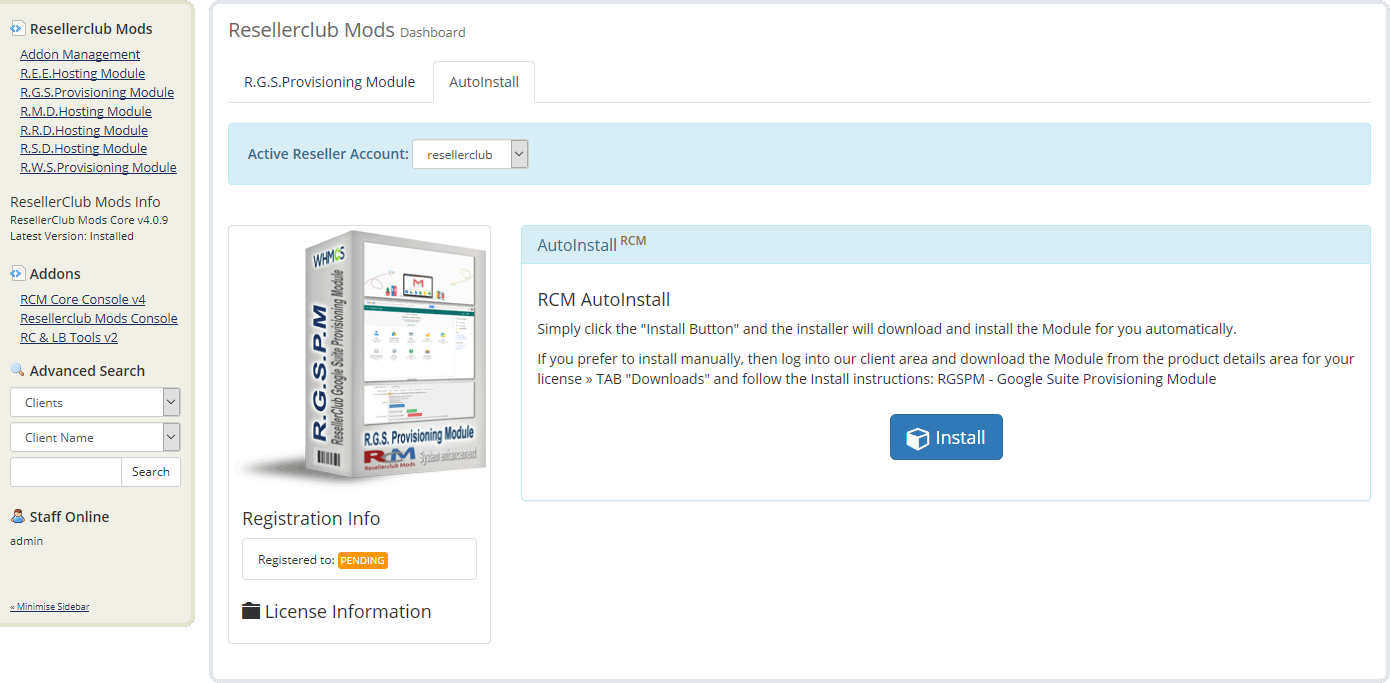
Auto Instalar
Para Instalar el Módulo, simplemente accione el Botón "Instalar" y el Complemento Core Consola instalará para usted el Módulo automáticamente.
Instalar Manualmente
Si prefiere instalar el Módulo manualmente, entonces siéntas libre en hacerlo siguiendo las instrucciones a continuación:
- Descargue la aplicación RGSPM - Google Suite Provisioning Módulo desde el detalle de la licencia, pestaña "Descargar" y guárdela en un directorio de su elección. Descomprima el archivo con su programa preferido.
-
Súba via FTP el directorio "modules" que se encuentra en el directorio local y descomprimido \rcmrgspm_4.6.1_PHP_5.6_7.3\ al directorio whmcsroot/. El directorio "whmcscroot" es donde usted ha instalado su WHMCS.
Para evitar errores y sorpresas indeseadas, no súba archivos y directorios individualmente! Simplemente súba el directorio modules completo al directorio donde ha instalado WHMCS.
-
Accede ahora al Complemento en WHMCS » Addons » RCM Core Consola v4 y clica el enlace R.G.S.Provisioning Módulo desde el menú lateral del Complemento ó desde el widget en la página principal y clica el Botón "Validación" que se encuentra debajo del detalle de la licencia para terminar la Instalación manual.
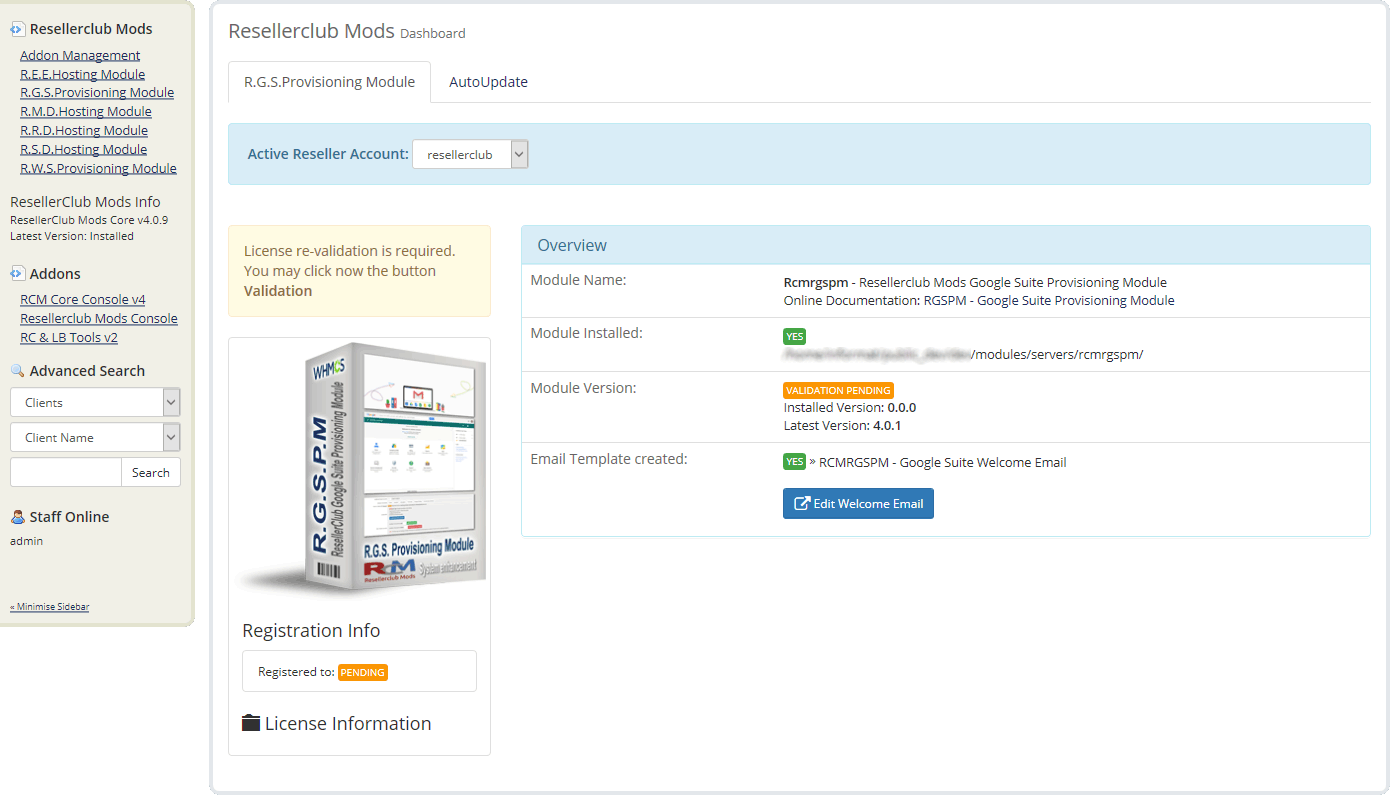
Una vez que haya instalado el Módulo correctamente con el Método de Instalación Automático ó Manual podrá proceder con la pestaña Guía del Administrador!
Gestionar el RGSPM - Google Suite Provisioning Módulo
Para gestionar el Módulo, accede al Complemento en WHMCS » Addons » RCM Core Consola v4 y clica el enlace R.G.S.Provisioning Módulo desde el menú lateral del Complemento ó desde el widget en la página principal.
Empezar con la configuración
Configuración por primera vez
Si es la primera vez que instala nuestro Módulo para vender y administrar planes de Google Suite, entonces inicie de inmediato con la Guía AutoSetup. Una vez que haya configurado los Productos que desea vender, proceda con la Guía AutoAddons.
Actualmente usando RGSPM - Google Suite Provisioning Módulo v3
Antes de poder migrar sus Servicios actuales al nuevo módulo v4 es preciso configurar primero todos los Productos geolocalizados Google Suite con los correspondientes Opciones Configurables (Configuración por primera vez). Una vez que tenga los Productos y las Opciones Configurables preparadas, proceda con la Guía AutoMigrate para migrar todos los Servicios al nuevo Módulo v4.
Secciones de Documentación:
- R.G.S.Provisioning Módulo
- AutoUpdate
- AutoMigrate
- AutoSetup
- AutoAddons
- Configuración Complemento de Productos/Servicios
- Opciones Configurables para Complementos de Servicio
- Productos
- Configuraciones
- AutoImport
- Nuevos Planes G Suite
R.G.S.Provisioning Módulo
Este es el Área de Gestión con todos los detalles de su Licencia, la descripción general del Módulo y la Configuración del Módulo de un vistazo.
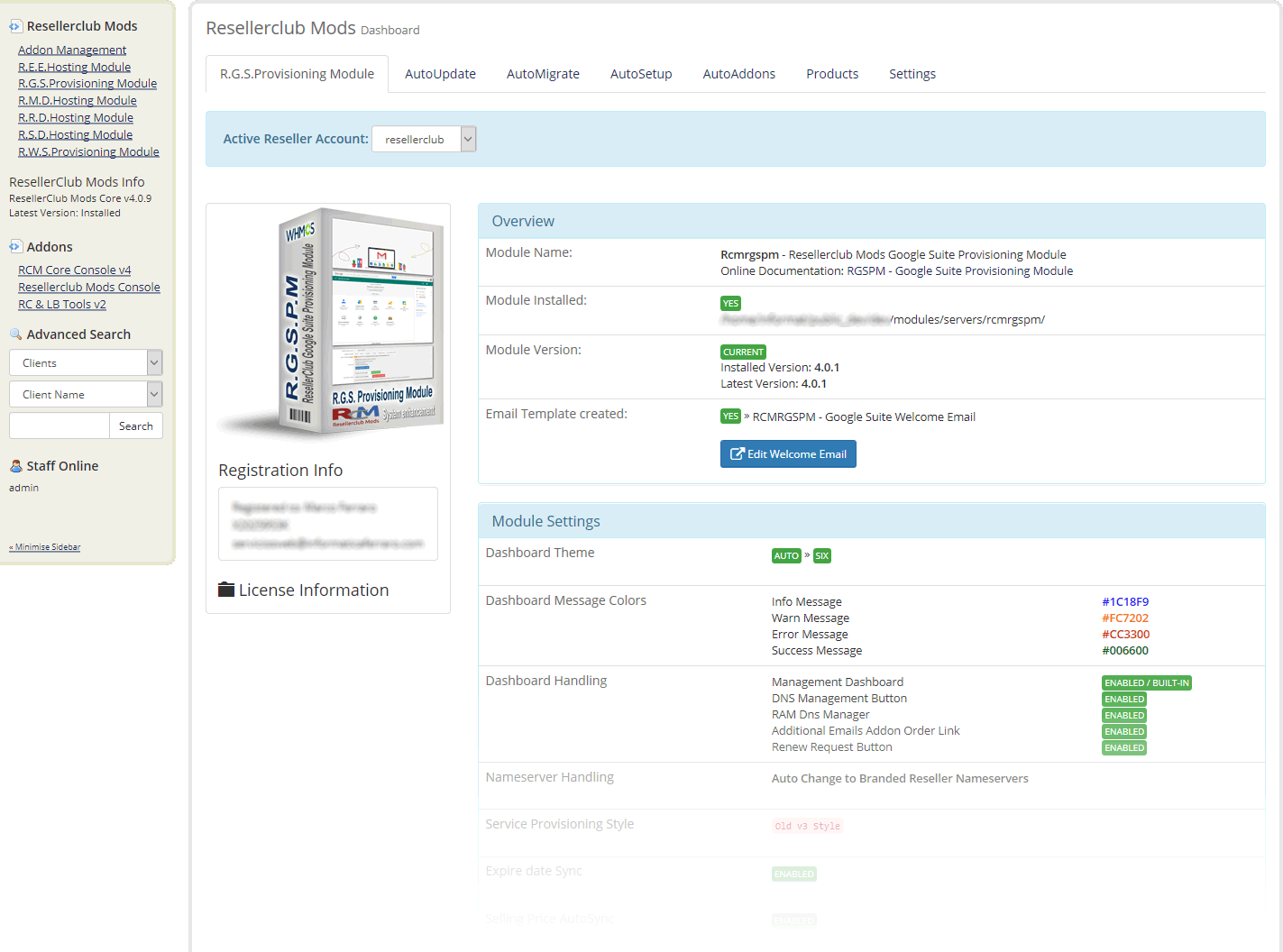
Editar Email de Bienvenida
Con la Instalación, el Módulo ha creado automáticamente una plantilla estándar de correo electrónico de bienvenida que puede utilizar para la configuración del Producto. Haga clic en el Botón "Editar Email de Bienvenida" y no dude en modificar el contenido a su gusto.
ManualSync Precios de Venta
De forma predeterminada, los precios de venta de los Productos/Servicios y las Opciones Configurables no se actualizarán automáticamente con los precios de venta de su Cuenta de Revendedor cuando se ejecute el cron diario de WHMCS. Puede activar esta Opción en la Pestaña "Configuraciones" o puede utilizar el Botón "ManualSync Precios de Venta" para actualizar todos sus precios de venta de Productos en WHMCS. Ambas opciones, AutoSync como ManualSync obtienen los precios de venta de su Cuenta de Revendedor.
ManualSync Precios Recurrentes
De forma predeterminada, los precios recurrentes de los Productos no se actualizarán automáticamente con los precios de venta de su Cuenta de Revendedor cuando se ejecute el cron diario de WHMCS. Puede activar esta Opción en la Pestaña "Configuraciones" o puede utilizar el Botón "ManualSync Precios Recurrentes" para actualizar todos los Productos activos de sus clientes. Los precios de todas las Opciones Configurables (opciones específicas del Producto y personalizables si están presentes) se incluyen en la actualización de precios recurrentes.
Más detalles sobre la sincronización de Precios de Venta y Recurrentes está disponible en la pestaña "Configuraciones".
AutoUpdate
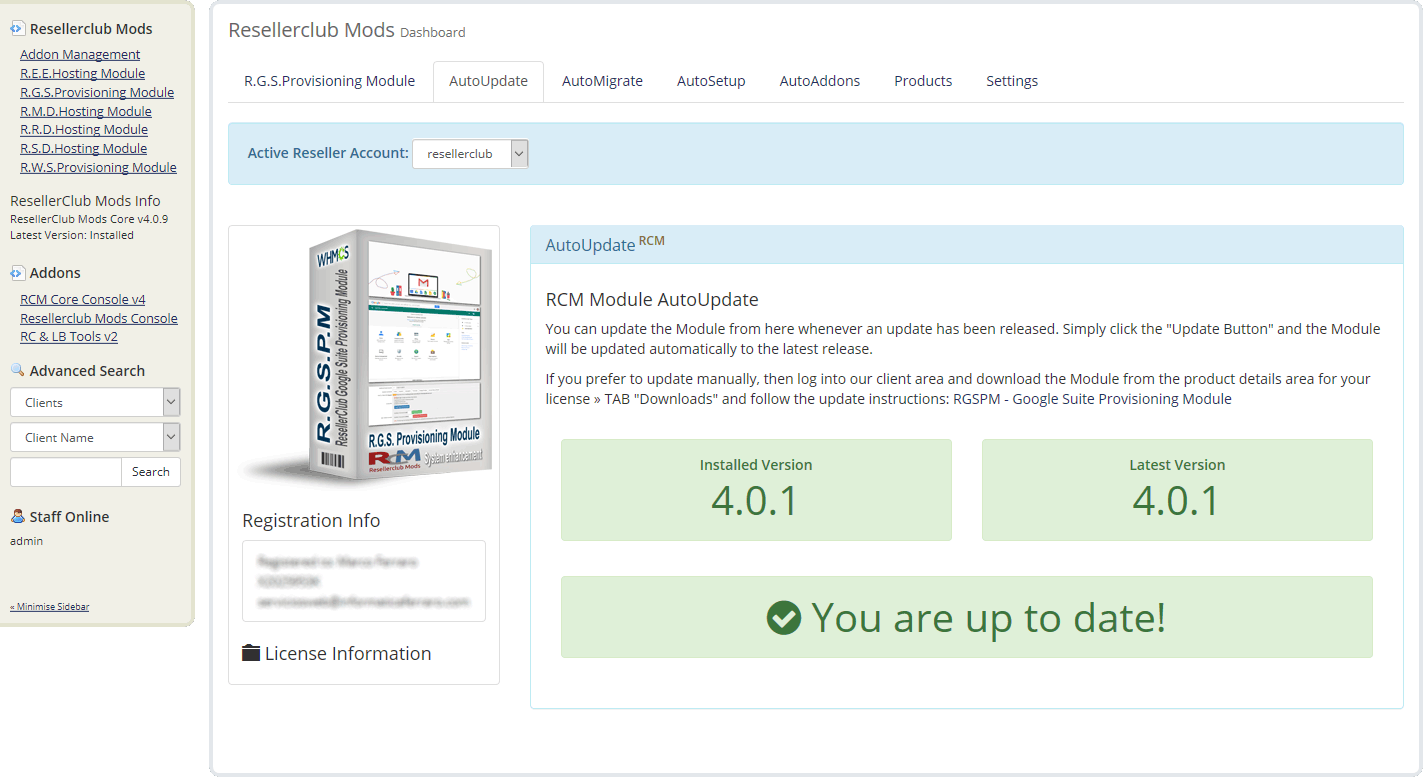
Actualización Automático
Cada vez que publiquemos una nueva actualización, se le notificará al instante accediendo al área de administración en la pestaña "R.G.S.Provisioning Módulo". Desde la pestaña "AutoUpdate" todo lo que necesita hacer es accionar el Botón Actualizar y el Módulo se actualizará automáticamente a la última versión estable disponible.
Actualización Manual
Si desea utilizar el método tradicional para actualizar el Módulo, entonces síentase libre en hacerlo siguiendo las instrucciones a continuación:
- Descargue la nueva versión RGSPM - Google Suite Provisioning Módulo desde el detalle del Producto para la Licencia haciendo clic en la Pestaña "Descargas". Descomprima el archivo con su programa preferido.
-
Súba vía FTP el directorio "modules" completo que se encuentra en el directorio local y descomprimido \rcmrgspm_X.Y.Z_PHP_5.X\ al directorio principal de su WHMCS. El directorio "whmcscroot" es donde usted ha instalado su WHMCS.
Para evitar errores y sorpresas indeseadas, no súba archivos y directorios individualmente! Simplemente súba el directorio modules completo al directorio donde ha instalado WHMCS.
- Accede ahora al Complemento en WHMCS » Addons » RCM Core Consola v4 y clica el enlace R.G.S.Provisioning Módulo desde el menú lateral del Complemento ó desde el widget en la página principal y clica el Botón "Validación" para terminar la actualización manual.
AutoMigrate
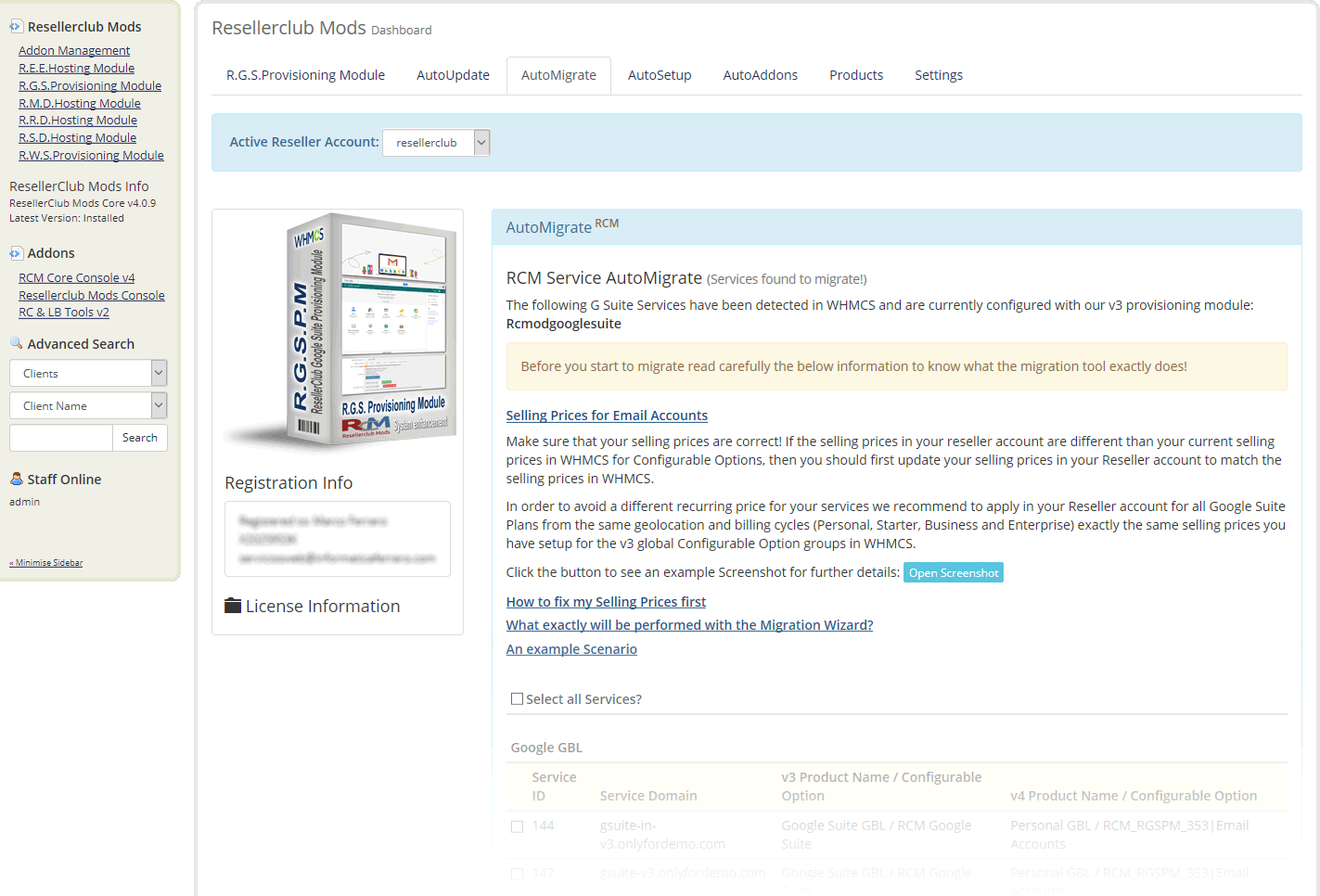
Migración Automático
Si actualmente tiene Servicios configurados con nuestro Módulo v3, aparecerán en la pestaña "AutoMigrate". Utilice la herramienta AutoMigrate para migrar fácilmente todos los Servicios actuales al nuevo Módulo haciendo clic en el Botón "Migrar Servicios seleccionados". Si desea migrar sólo algunos de los Servicios actuales, entonces puede seleccionar los Servicios que desea migrar mediante la casilla correspondiente.
Post Migración
Una vez que haya migrado todos los Servicios al nuevo Módulo, debe considerar quitar los Productos v3 antiguos en WHMCS » Configuración » Productos/Servicios » Productos/Servicios. Si por alguna razón quisiera mantener los productos antiguos, entonces puede activar las casillas de verificación "Oculto" y "Retirado" en la Pestaña "Detalles" de la Configuración del Producto antiguo.
AutoSetup
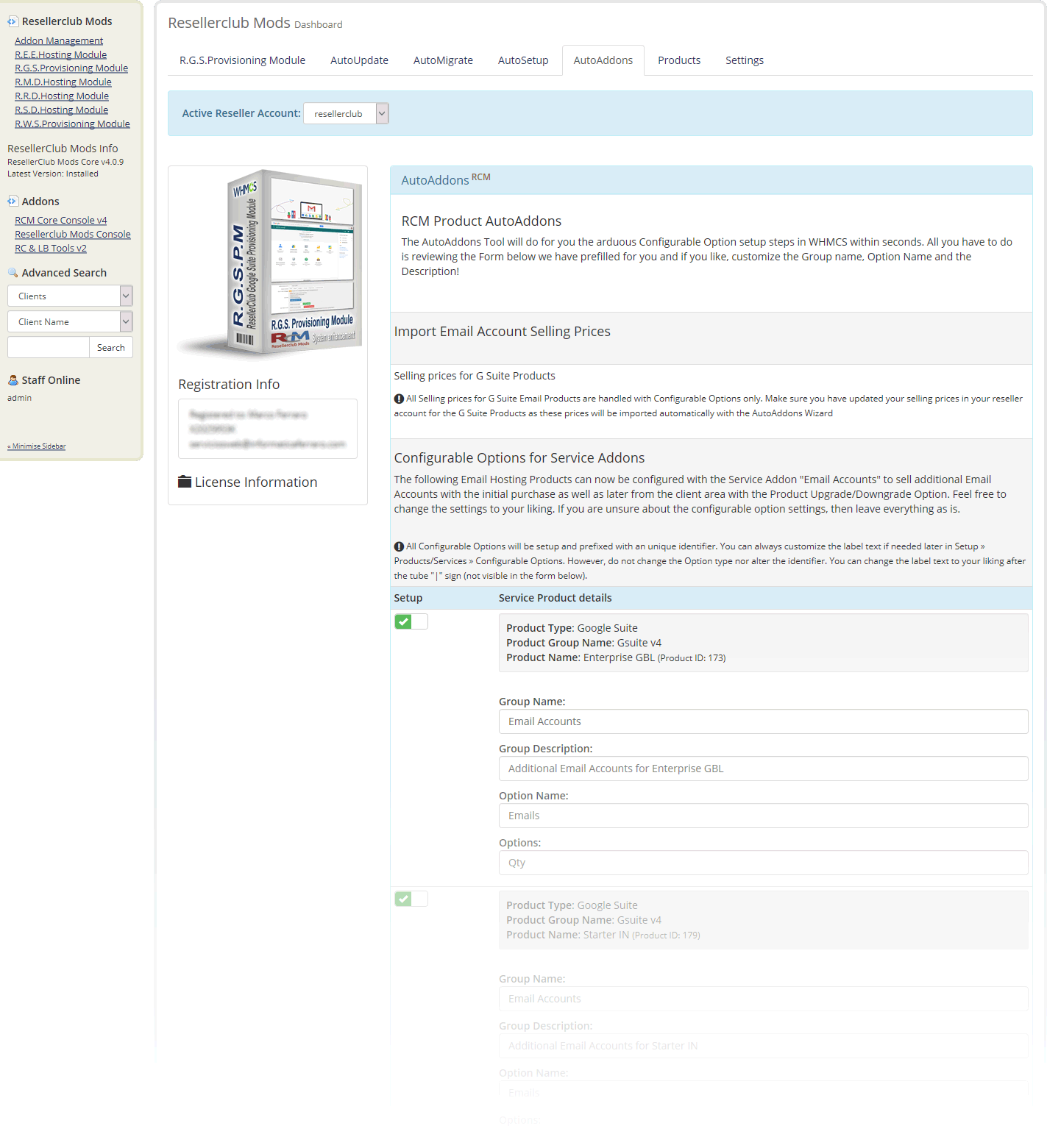
Configurar Producto automatizado
La creación de nuevos Productos en WHMCS es una tarea manual que consume mucho tiempo. Con la nueva herramienta AutoSetup puede configurar nuevos Productos que le gustaría vender muy rápido. Todo está preseleccionado y preconfigurado por defecto y simplemente puede aceptar y crear sus Productos inmediatamente con un simple clic! Sin embargo, se recomienda pasar por el formulario de configuración del Producto y revisar todos los ajustes disponibles:
Configuración Global para Productos
La venta de un Producto de alojamiento requiere siempre un nombre de dominio asociado. Puede utilizar la Opción "Requerir dominio" incorporada de WHMCS para solicitar el nombre de dominio o puede utilizar un campo personalizado para este propósito. Más detalles sobre la configuración global están disponibles en pantalla.
Importar Precios de Venta
Nota: Todos los Productos Base de Google Suite tendrán un Precio de Venta de 0.00! Precios de Venta se manejan exclusivamente con Opciones Configurables para Cuentas de Email.
Productos/Servicios
Todos los Productos disponibles en su Cuenta de Revendedor y no configurados aún en WHMCS se mostrarán en el formulario AutoSetup. Todos los ajustes están preseleccionados y prellenados. Siéntase libre de modificar todo a su gusto. Si no desea configurar un Producto específico, simplemente desactivelo con el conmutador para excluir el Producto del proceso de configuración. Más detalles sobre los Productos/Servicios están disponibles en pantalla.
Una vez que se haya ejecutado correctamente el proceso de AutoSetup, se le redirigirá a la Pestaña Productos que muestra una descripción general de todos los Productos y Servicios actuales y activos, así como los Complementos de Servicio (Opciones Configurables) de cada Producto
AutoAddons
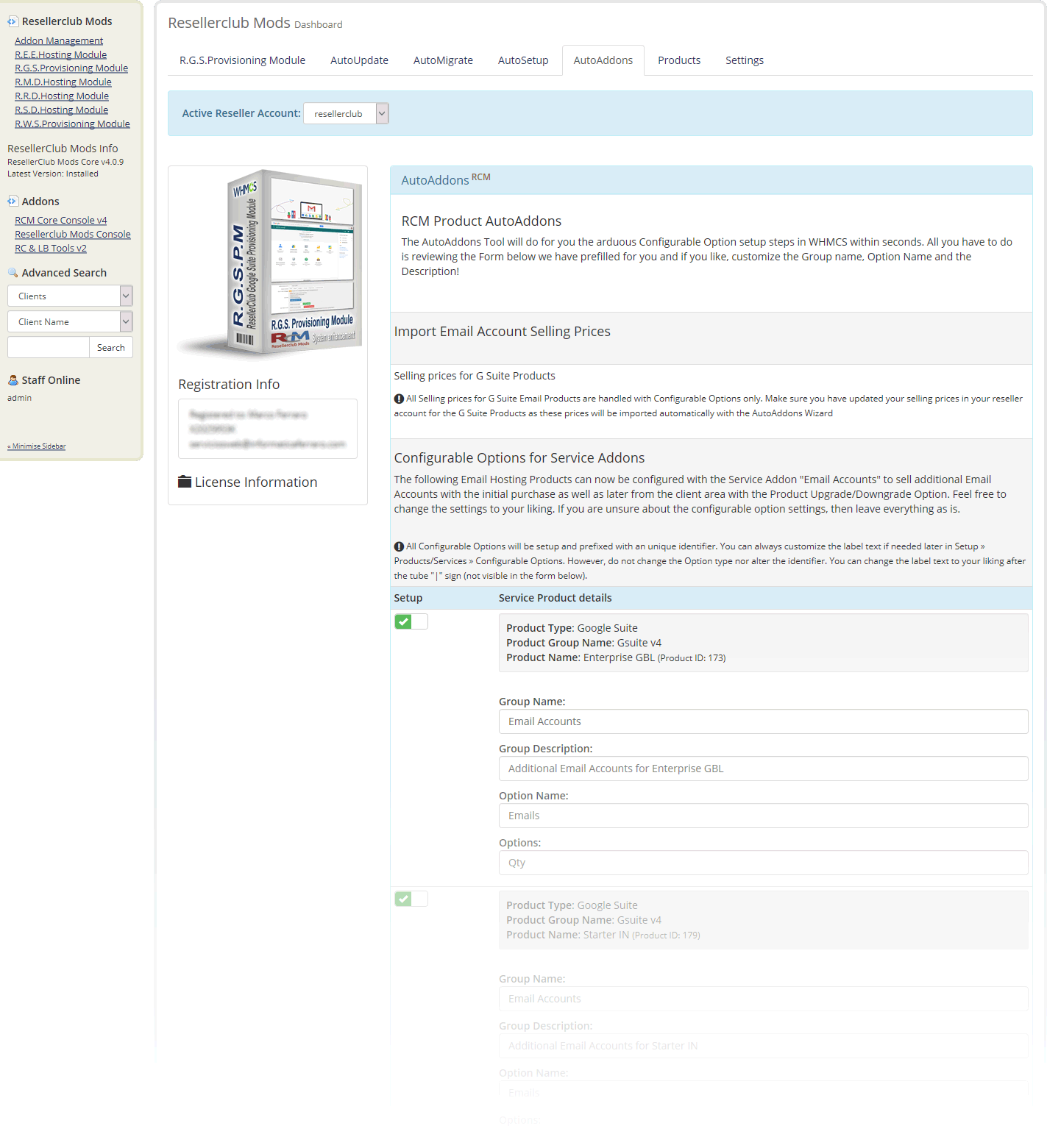
Configuración Complemento de Productos/Servicios
Esta herramienta creará las Opciones Configurables necesarias para vender Cuentas de Email para cada Producto de Google Suite. Estas Opciones Configurables son obligatorias para vender Servicios Google Suite
Antecedentes
A diferencia del nuevo módulo v4, todos los Productos han compartido la misma Opción Configurable utilizando el módulo v3 antiguo con un solo Producto Base para cada Servicio Google Suite geolocalizado. El Producto Base para un Servicio Google Suite incluía, por defecto siempre una Cuenta de Email y se ofrecieron Cuentas de Email adicionales con una única Opción Configurable para cada Producto Base. Con el nuevo Módulo v4 usted ofrece ahora 4 Productos Google Suite para geolocalización. Cada uno de los Productos tendrá sus propias Opciones Configurables con un mínimo y máximo de Cuentas de Email.
Opciones Configurables para Complementos de Servicio
El formulario está prellenado con las etiquetas de Nombre del grupo, Descripción del grupo, Nombre de la Opción y Opciones. No dude en personalizar las etiquetas.
Una vez que se haya ejecutado correctamente el proceso de AutoAddons, se le redirigirá a la Pestaña Productos que muestra una descripción general de todos los Productos y Servicios actuales y activos, así como los Complementos de Servicio (Opciones Configurables) de cada Producto
Productos
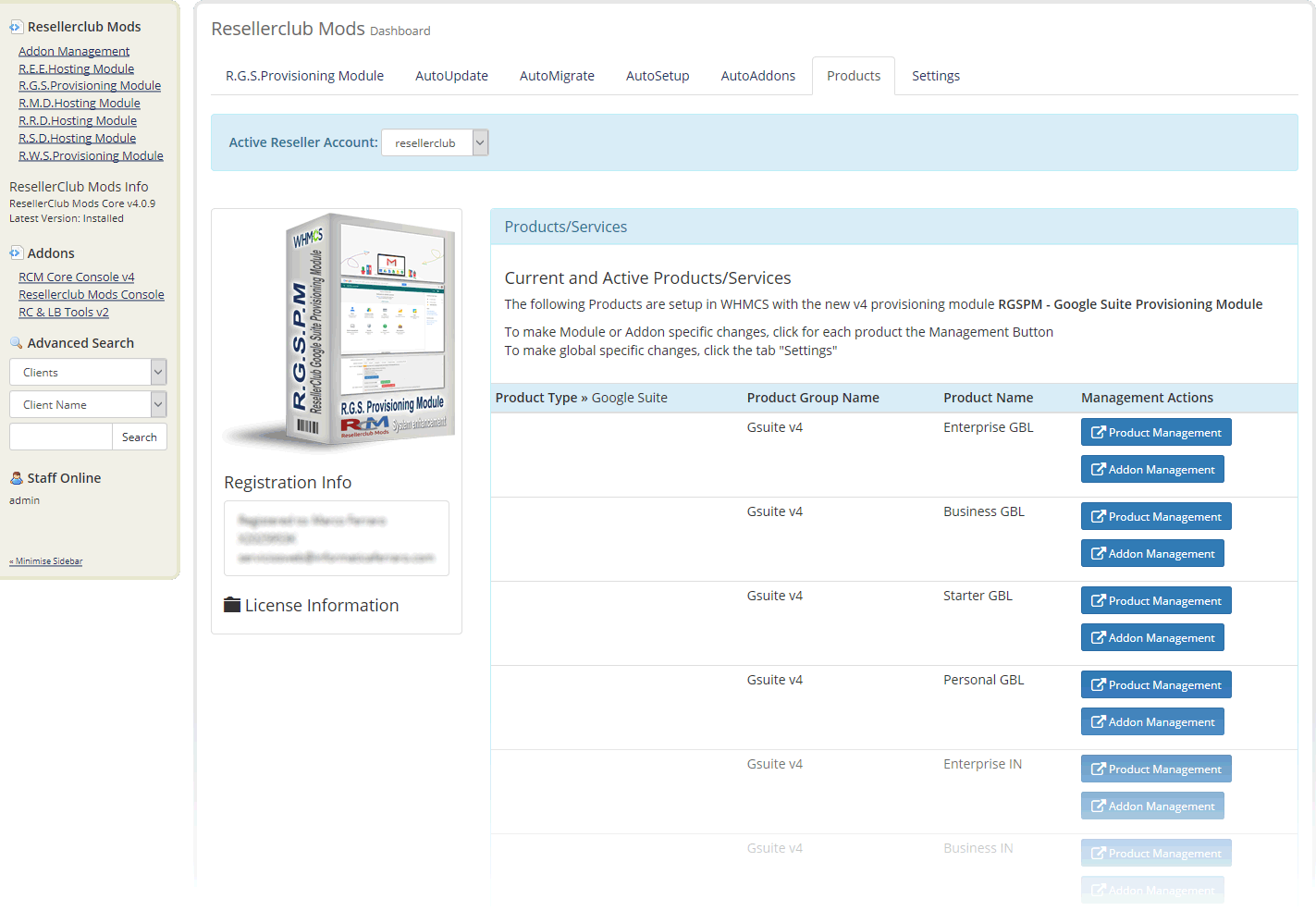
Visión Global
La tabla Productos/Servicios muestra todos los Productos y complementos para cada Producto configurado actualmente con el Módulo v4 de un vistazo.
Productos y Complementos
El Botón de gestión Producto le permite acceder a la configuración de Productos directamente sin la necesidad de navegar en WHMCS al Producto para el que desea revisar o cambiar la configuración. Lo mismo para la gestión de complementos (Opciones Configurables). Sin embargo, el Botón gestión de Complementos puede tener varios colores dependiendo del estado:
Botón Naranja

El Botón de color naranja indica que falta el complemento. Haga clic en el Botón para acceder directamente a la pestaña AutoAddon para la configuración automática. Consulte la sección de documentación AutoAddons en este documento.
Botón Rojo

El Botón de color rojo indica que el complemento está presente pero no está asociado al Producto correspondiente. Haga clic en el Botón para solucionar este problema inmediatamente.
Botón Azul

El Botón de color azul indica que el complemento está configurado correctamente. Puede acceder a la Opción Configurable y ajustar las etiquetas para Nombre de grupo, Descripción de grupo, Nombre de Opción y Opciones, así como el número de orden de clasificación.
¡Todas las Opciones Configurables están prefijadas con un identificador único! Nunca cambie el identificador antes del letrero del tubo "|". El tipo de Opción es obligatorio y no debe cambiarse. Todo lo demás, como el texto de la etiqueta después del letrero del tubo "|" asi como el número de orden puede ajustarse a sus necesidades.
Configuraciones
Esta sección está actualmente en desarrollo. Sin embargo, cada Opción se explica en pantalla en detalles. Si tiene alguna pregunta sobre alguna de las opciones disponibles, no dude en abrir un ticket de soporte y háganos saber sus dudas y con mucho gusto le responderemos.
AutoImport
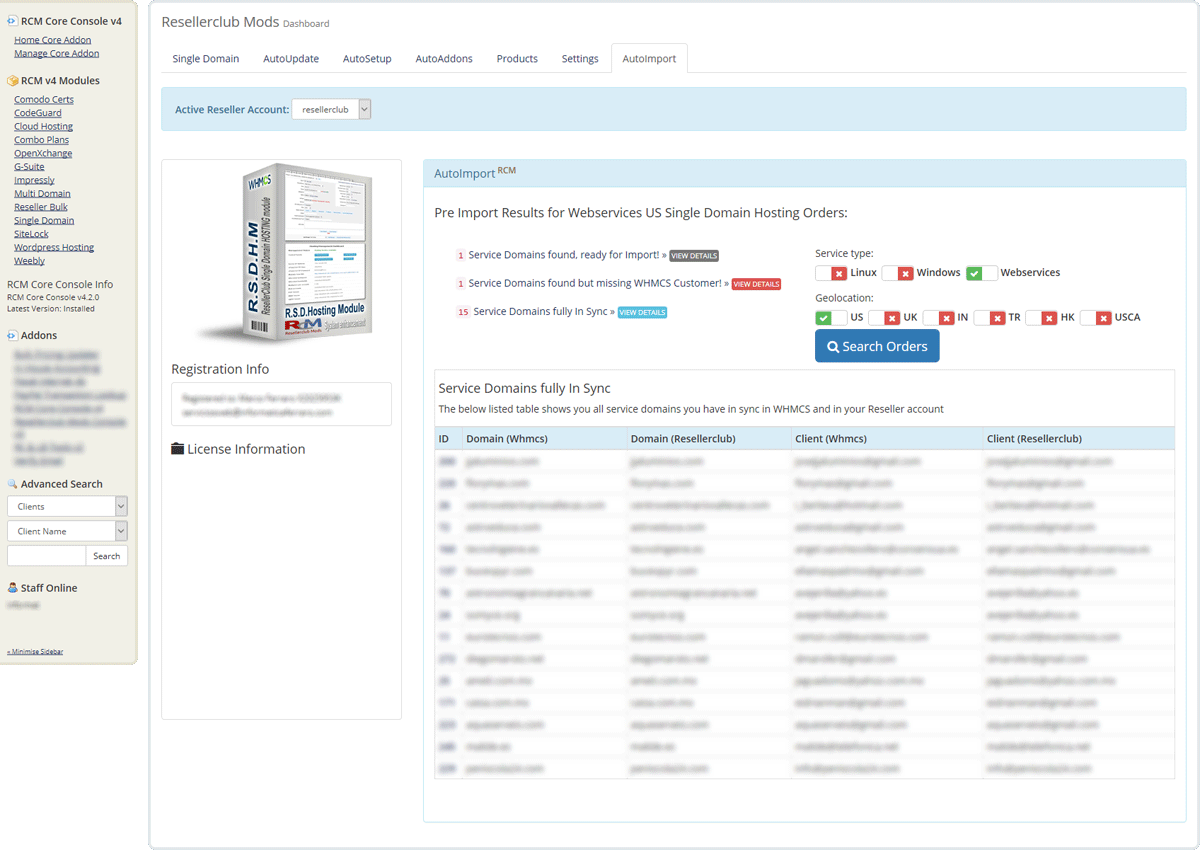
Visión Global
Esta herramienta le ayudará a importar todas las órdenes activas y suspendidas para cada tipo de producto. Además de importar órdenes, esta herramienta también muestra las órdenes que ya existen con su estado correspondiente, así como las órdenes que pueden importarse y las que tienen problemas que deben solucionarse antes de la importación.
Buscar Órdenes
Comience seleccionando el tipo de producto para la que desea obtener detalles y haga clic en el botón Buscar. El asistente AutoImport buscará todas las órdenes que tenga en su cuenta de revendedor y generará una lista según su estado. Hay 4 estados de Importación posibles:
¡Encontrado Dominios de Servicio, listos para importar!
Una tabla le muestra los dominios de servicio que faltan en WHMCS. Puede importar aquellas órdenes que tienen una casilla. Puede seleccionar todas o algunas de las órdenes que desea importar. Las órdenes con un signo de exclamación en lugar de una casilla no se pueden importar porque falta el Producto y necesita configurar primero el Producto para este servicio.
Dominios de Servicio totalmente sincronizados
Una tabla le muestra los dominios de servicio que están completamente sincronizados entre WHMCS y su cuenta de revendedor. Puede acceder a un servicio directamente con el enlace de ID de servicio
¡Servicios de Dominios fuera de sincronización!
Una tabla le muestra los servicios que están presentes en su WHMCS pero que se consideran desincronizados debido a la diferencia del correo electrónico del cliente entre WHMCS y su cuenta de revendedor. La dirección de correo electrónico del cliente debe ser la misma en ambos sistemas. Debería arreglar ésta desincronización lo antes posible. Haga clic en el enlace ID de servicio para acceder al servicio y obtener más detalles sobre el estado de la desincronización.
¡Encontrado Dominios de Servicio pero falta el cliente en WHMCS!
Una tabla le muestra los servicios que no se pueden importar hasta que haya agregado el Cliente que falta en WHMCS. Utilice nuestro Complemento FREE Tools para importar fácilmente todos sus clientes desde su cuenta de revendedor a WHMCS.
Nuevos Planes G Suite
Resellerclub ha desaprobado los planes G Suite antiguos basados en la cantidad de correos electrónicos. El nuevo plan G Suite Básico, así como los nuevos planes G Suite Empresarial y Comercial, ya no se basan en la cantidad de cuentas de correo electrónico. Antes de comenzar con las siguientes instrucciones, debe revisar primero sus precios de venta y renovación, ya que se importarán automáticamente con el Asistente de AutoAddons para configurar las opciones configurables necesarias.
- Accede a WHMCS » Setup » Products/Services » Products/Services. Localice los antiguos productos G Suite y accione el icono para editar cada producto. En la pestaña "Details" active la casilla "Hidden" y guarde los cambios.
- Accede a WHMCS » Addons » RCM Core Console v4 » Manage Core Addon » Update Core Console y actualice a la versión v4.4.5 o mayor
- Accede a WHMCS » Addons » RCM Core Console v4 » R.G.S.Provisioning Module » AutoUpdate y actualice a la versión v4.4.4 o mayor
- Una vez actualizado el complemento Core Console y el Módulo G Suite, accione la pestaña "AutoSetup" y procede con la configuración de los nuevos productos G Suite. Recomendamos el uso de la opción "Campo personalizado" para requerir el Nombre de Dominio en vez de la opción "Requerir Dominio" de WHMCS
- Una vez creado los productos G Suite, proceda con la pestaña "AutoAddons" para crear las opciones configurables requeridos para los productos
- El siguiente paso es localizar sus servicios actuales G Suite. Haga clic en la pestaña "AutoImport" y proceda con las instrucciones en pantalla para buscar los servicios. Acceda a cada servicio con el enlace proporcionado y proceda con las siguientes instrucciones:
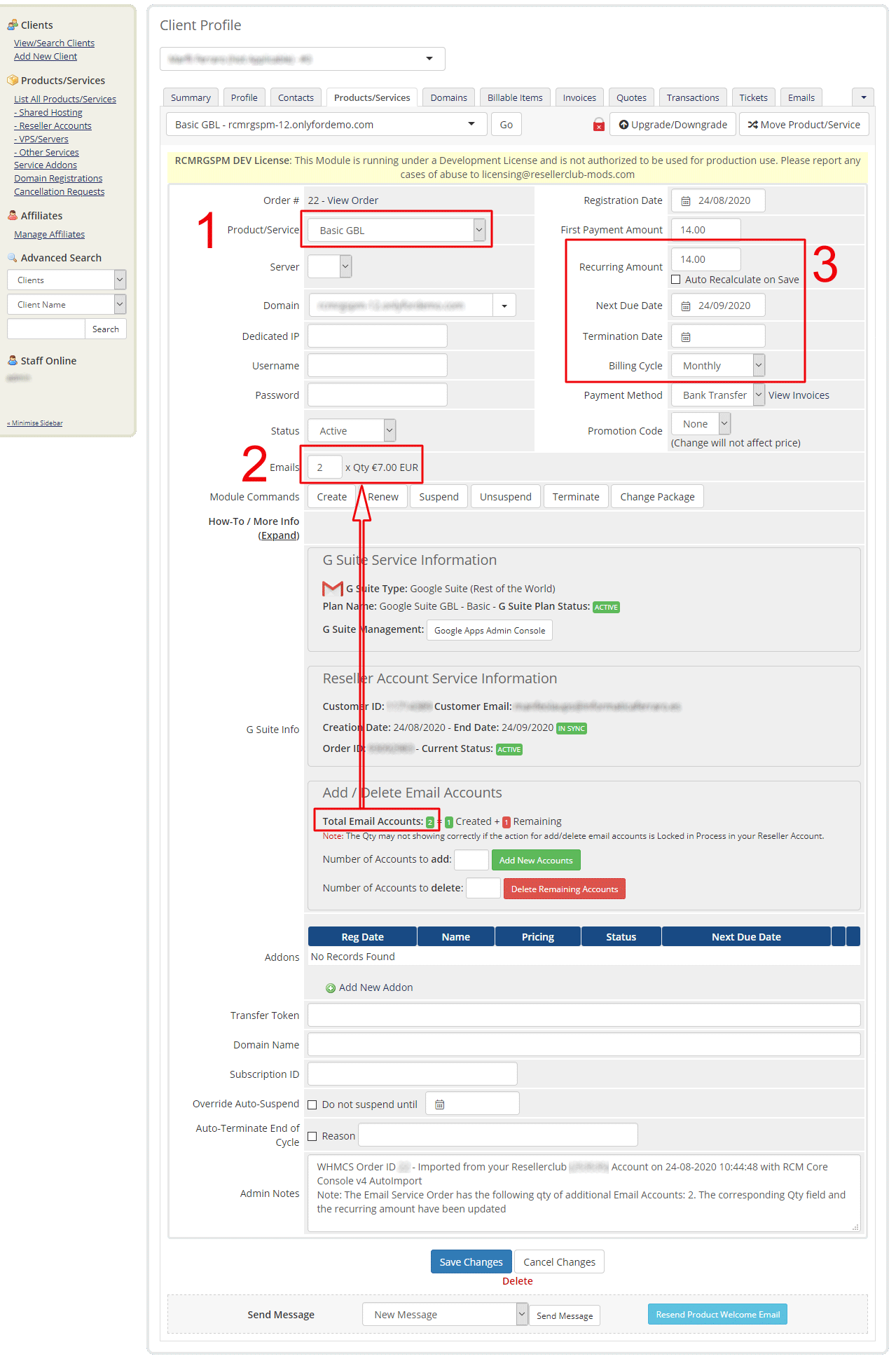
- Desde el menú desplegable "Products/Service" seleccione el nuevo producto Basic GBL y espere hasta que la página haya recargada y guardado el servicio con el nuevo producto.
- En el campo de texto para las opciones configurables "Emails" asegúrese de poner el número correcto para la cantidad de cuentas de emails. Puede ver el valor correcto debajo de los botones de comando del módulo "Total de cuentas de correo electrónico".
- Revise la próxima fecha de vencimiento así como el Cíclo de facturación, active la casilla de verificación "Recalcular automáticamente al guardar" y finalmente haga clic en el botón "Guardar cambios". Repita estos 3 pasos para cada servicio de G Suite que tenga.
Configuraciones avanzadas
Esta sección pretende proporcionar guías, configuraciones y modificaciones especiales para el Módulo y se actualizará constantemente con más contenido.
- Personalizar el Panel de Control del Área de Cliente
- Cómo diseñar su propio Panel de Control del Área de Cliente
- Ejemplo html para el Panel de Control
- Variables Smarty para más personalización
- Como usar el antiguo estilo de Aprovisionamiento v3
Personalizar el Panel de Control del Área de Cliente
El RGSPM - Google Suite Provisioning Módulo viene con el Panel de Control del Área de Cliente incorporado y está disponible para plantillas basado en el estándar six y five. Por defecto, la plantilla está confiugrado en "Auto" y aplica la plantilla que ha configurado en WHMCS » Setup » General Settings » Pestaña General: "Template" si es un theme original de WHMCS (actualmente five y six). Si usa una plantilla personalizada o bien usa una plantilla original de WHMCS pero ha renombrado el directorio de la plantilla, entonces puede realizar los ajustes en la Pestaña Configuraciones:
- Accede al Complemento en WHMCS » Addons » RCM Core Consola v4 y clica el enlace R.G.S.Provisioning Módulo desde el menú lateral del Complemento ó desde el widget en la página principal
-
Clica la pestaña "Configuraciones" y siga las instrucciones en pantalla:

Cómo diseñar su propio Panel de Control del Área de Cliente
Si ninguno de los Paneles de Control incorporados se ajusta a su tema personalizado, puede diseñar su propio panel del Área de Cliente. Siga la guía pequeña a continuación para comenzar de inmediato con un panel de control de Área de Cliente personalizado y completamente funcional:
- Crea un nuevo archivo vacío con un editor html o un editor de texto como el notepad y agrega su código html personalizado. Un ejemplo completo y valido se encuentra más abajo.
- Guarde el archivo con el nombre clientarea.tpl y súbelo al directorio /whmcsroot/modules/servers/rcmrgspm/templates/
- Accede al Complemento en WHMCS » Addons » RCM Core Consola v4 y clica el enlace R.G.S.Provisioning Módulo desde el menú lateral del Complemento ó desde el widget en la página principal.
-
Clica la pestaña "Configuraciones" y navega hacia abajo a la sección "Manejo del Panel de Control" y active la Opción "¿Deactivar Panel de Control?"

Ejemplo html del Panel de Control para todos los Planes Google Suite
{*
* RCM Google Suite Provisioning Module - Custom Management Dashboard Template
*
* @package Resellerclub Mods (gIF)
* @author Resellerclub Mods contact[at]resellerclub-mods.com
* @copyright Copyright (c) resellerclub-mods.com 2011-2019
* @license https://www.resellerclub-mods.com/whmcs/terms-of-service.php#tabEula
* @link https://www.resellerclub-mods.com/
* @version v4.3.0
*}
<h2>{$LANG.rcmrgspm_managementtitle}</h2>
{if $rcm_status neq "Active"}
<table class="table table-list">
<tr>
<td>{$LANG.rcmrgspm_statustitle}:</td>
<td>
<div style="color:{$rcm_status_color}">
{if $rcm_status eq 'Suspended'}
{$LANG.rcmrgspm_hostingsuspended}
{elseif $rcm_status eq 'InActive'}
{$LANG.rcmrgspm_hostingpreparing}
{elseif $rcm_status eq 'Deleted'}
{$LANG.rcmrgspm_hostingstatusdeleted}
{else}
{$LANG.rcmrgspm_hostingstatusunknown}
{/if}
</div>
</td>
</tr>
</table>
{else}
<table class="table table-list" style="text-align:left;">
<tr>
<td><strong>{$LANG.rcmrgspm_statustitle}:</strong></td>
<td><div style="color:{$rcm_status_color};">{$LANG.rcmrgspm_hostingactive}</div></td>
</tr>
<tr>
<td><strong>{$LANG.rcmrgspm_mailaccountstitle}:</strong></td>
<td>{$rcm_mailnum} {$rcm_buymore}</td>
</tr>
<tr>
<td><strong>{$LANG.rcmrgspm_createdaccstitle}:</strong></td>
<td>{$rcm_createdaccounts}</td>
</tr>
<tr>
<td><strong>{$LANG.rcmrgspm_mailacclefttitle}:</strong></td>
<td>{$rcm_uncreatedaccounts}</td>
</tr>
<tr>
<td><strong>{$LANG.rcmrgspm_controlpanelstitle}:</strong></td>
<td>
{if $rcm_apiresult}<br />{$rcm_apiresult}{/if}
{if $rcm_gsuiteadminpending eq "WAITING_FOR_ADMIN_DETAILS"}
<p><strong>{$LANG.rcmrgspm_adminaccountsetup1}</strong><br />{$LANG.rcmrgspm_adminaccountsetup2}</p>
<form action="clientarea.php?action=productdetails&id={$rcm_domainid}" method="post">
<div class="input-group" style="min-width:300px;">
<span class="input-group-addon">{$LANG.rcmrgspm_emailaliaslabel}</span>
<input type="text" name="gsuite-email-address" value="{$rcm_gsuiteemailalias}" class="form-control">
<span class="input-group-addon">@{$domain}</span>
</div><br />
<div class="input-group">
<span class="input-group-addon">{$LANG.rcmrgspm_emailpasswordlabel}</span>
<input type="text" name="gsuite-password" value="{$rcm_gsuiteemailpass}" class="form-control">
</div><br />
<div class="input-group">
<span class="input-group-addon">{$LANG.rcmrgspm_adminaccountfirstname}</span>
<input type="text" name="gsuite-first-name" value="{$rcm_gsuitefirstname}" class="form-control">
</div><br />
<div class="input-group">
<span class="input-group-addon">{$LANG.rcmrgspm_adminaccountlastname}</span>
<input type="text" name="gsuite-last-name" value="{$rcm_gsuitelastname}" class="form-control">
</div><br />
<div class="input-group">
<span class="input-group-addon">{$LANG.rcmrgspm_clientalternatemail}</span>
<input type="text" name="gsuite-alternate-email-address" value="{$rcm_gsuitealternatemail}" class="form-control">
</div><br />
<div class="input-group">
<span class="input-group-addon">{$LANG.rcmrgspm_clientname}</span>
<input type="text" name="gsuite-name" value="{$rcm_gsuitefullname}" class="form-control">
</div><br />
<div class="input-group">
<span class="input-group-addon">{$LANG.rcmrgspm_clientcompanyname}</span>
<input type="text" name="gsuite-company" value="{$rcm_gsuitecompany}" class="form-control">
</div><br />
<div class="input-group">
<span class="input-group-addon">{$LANG.rcmrgspm_clientzipcode}</span>
<input type="text" name="gsuite-zip" value="{$rcm_gsuitezipcode}" class="form-control">
</div><br />
<input type="hidden" name="gsuite-orderid" value="{$rcm_gsuiteorderid}">
<p align="center"><input class="btn btn-success" name="setupadmin" type="submit" value="{$LANG.rcmrgspm_setupadminaccountlabel}" onclick="this.form.submit()" /></p>
</form>
{else}
<div style="float:left;padding:2px;"><a class="btn btn-primary" href="/{$gsuite_url}" target="_blank">{$LANG.rcmrgspm_adminconsolebutton}</a></div>
{if $rcm_dnsbutton}<div style="float:left;padding:2px;">{$rcm_dnsbutton}</div>{/if}
{if $rcm_renewbutton}<div style="float:left;padding:2px;">{$rcm_renewbutton}</div>{/if}
{/if}
</td>
</tr>
<tr>
<td colspan="2">
<br />
{$rcm_nschangemessage}
<p><strong>{$LANG.rcmrgspm_nsservertitle}:</strong></p>
</td>
</tr>
{if $rcm_hostingnstype eq '1'}
<tr>
<td colspan="2" style="border:none;">
{$rcm_nsoption1}
<div>
<br />
{$rcm_dns_servers}
{if $rcm_dnssetupbutton}
<div>{$rcm_dnssetupbutton}</div>
{/if}
</div>
</td>
</tr>
{/if}
<tr>
<td colspan="2" style="border:none;">
{$rcm_nsoption2}
<div>
<table>
<tr>
<td colspan="5">
<p style="text-align:center"><strong>{$LANG.rcmrgspm_mxrecords}</strong></p>
</td>
</tr>
{foreach from=$rcm_mx_records item=mx_record}
<tr>
{foreach from=$mx_record item=record}
<td><div style="{if $record eq $domain}min-width:300px;word-wrap:break-word;{else}min-width:50px;word-wrap:break-word;{/if}">{$record}</div></td>
{/foreach}
</tr>
{/foreach}
</table>
</div>
</td>
</tr>
</table>
{/if}
Variables Smarty para más personalización
Las siguientes variables de Smarty están disponibles y se pueden utilizar para codificar su propio Panel de Control sin utilizar el Ejemplo de código de arriba:
- {$rcm_domainid} = string number
- {$rcm_renewbutton} = string formatted and translated
- {$rcm_dnsbutton} = string formatted and translated
- {$rcm_status} = string
- {$rcm_mailnum} = string
- {$rcm_createdaccounts} = string
- {$rcm_uncreatedaccounts} = string
- {$rcm_buymore} = string formatted and translated
- {$rcm_dns_servers} = string
- {$rcm_mx_records} = array
- {$rcm_dnssetupbutton} = string formatted and translated
- {$rcm_hostingnstype} = string (1 if branded)
- {$rcm_nschangemessage} = string
- {$rcm_gsuiteorderdetails} = array
- {$rcm_gsuiteplandetails} = array
- {$rcm_nsoption1} = string formatted and translated
- {$rcm_nsoption2} = string formatted and translated
- {$rcm_apiresultmessage} = / string success or the api failure message
- {$rcm_apiresult} = string formatted and translated
- {$rcm_gsuiteorderid} = string number
- {$rcm_gsuitesetup} = string number (1 = error, 2 = success)
- {$rcm_gsuiteadminpending} = string WAITING_FOR_ADMIN_DETAILS
- {$rcm_gsuiteurl} = string
- {$rcm_gsuiteemailalias} = string
- {$rcm_gsuiteemailpass} = string
- {$rcm_gsuitefirstname} = string
- {$rcm_gsuitelastname} = string
- {$rcm_gsuitealternatemail} = string
- {$rcm_gsuitefullname} = string
- {$rcm_gsuitecompany} = string
- {$rcm_gsuitezipcode} = string
- {$rcm_status_color} = string
Como usar el antiguo estilo de Aprovisionamiento v3
Obsoleto: Resellerclub ha cambiado el plan G Suite Basic y ha implementado nuevos planes G Suite.




